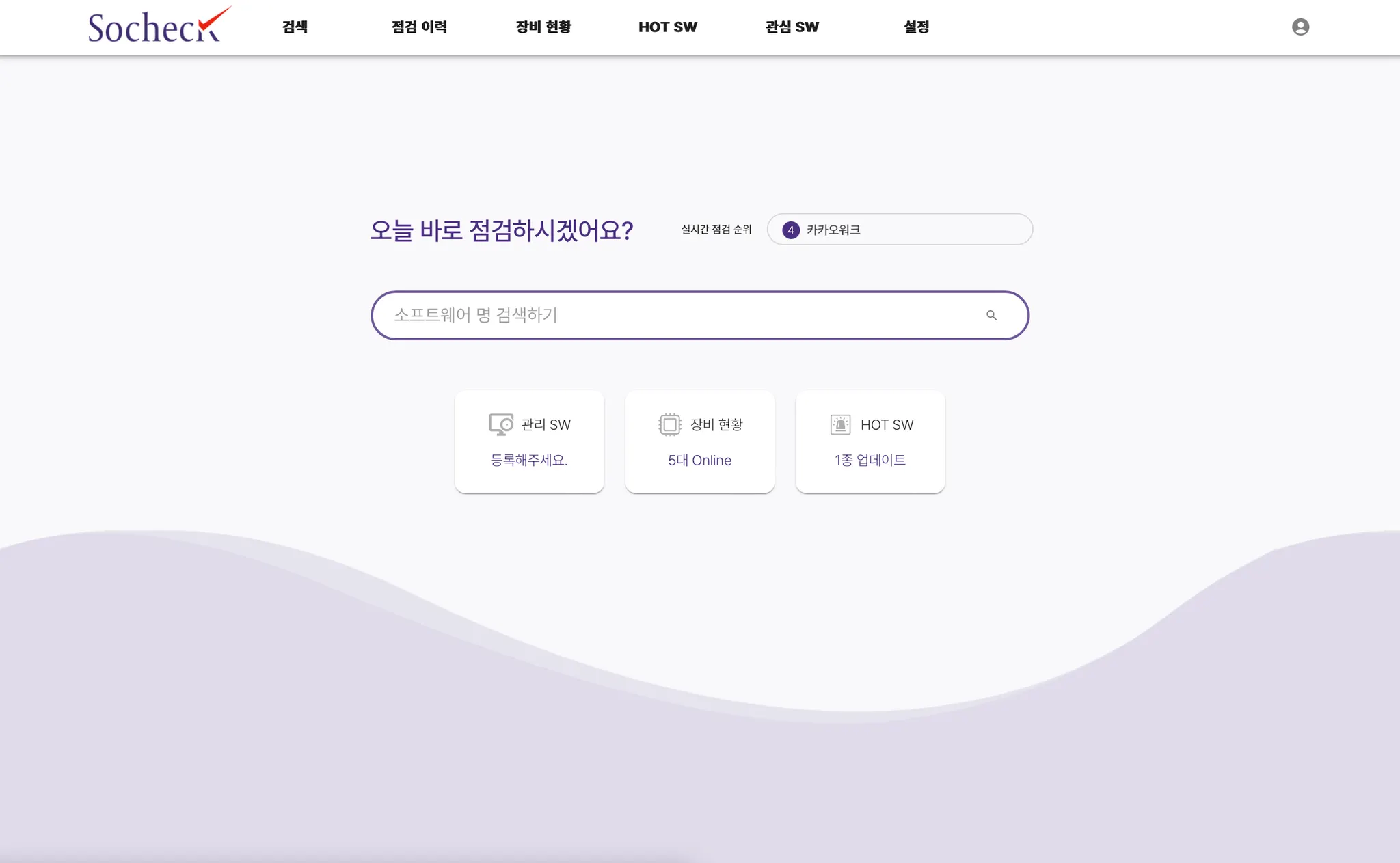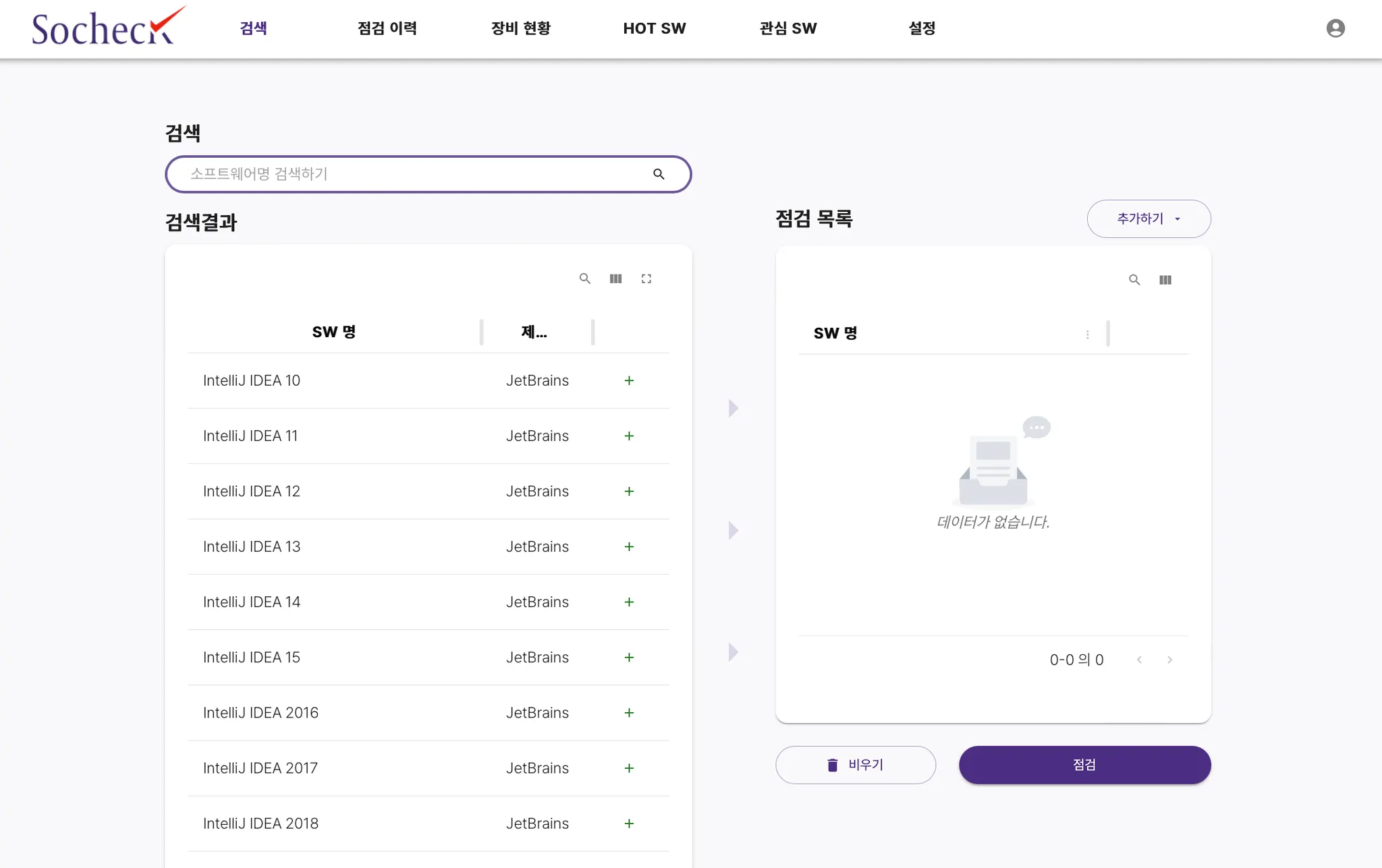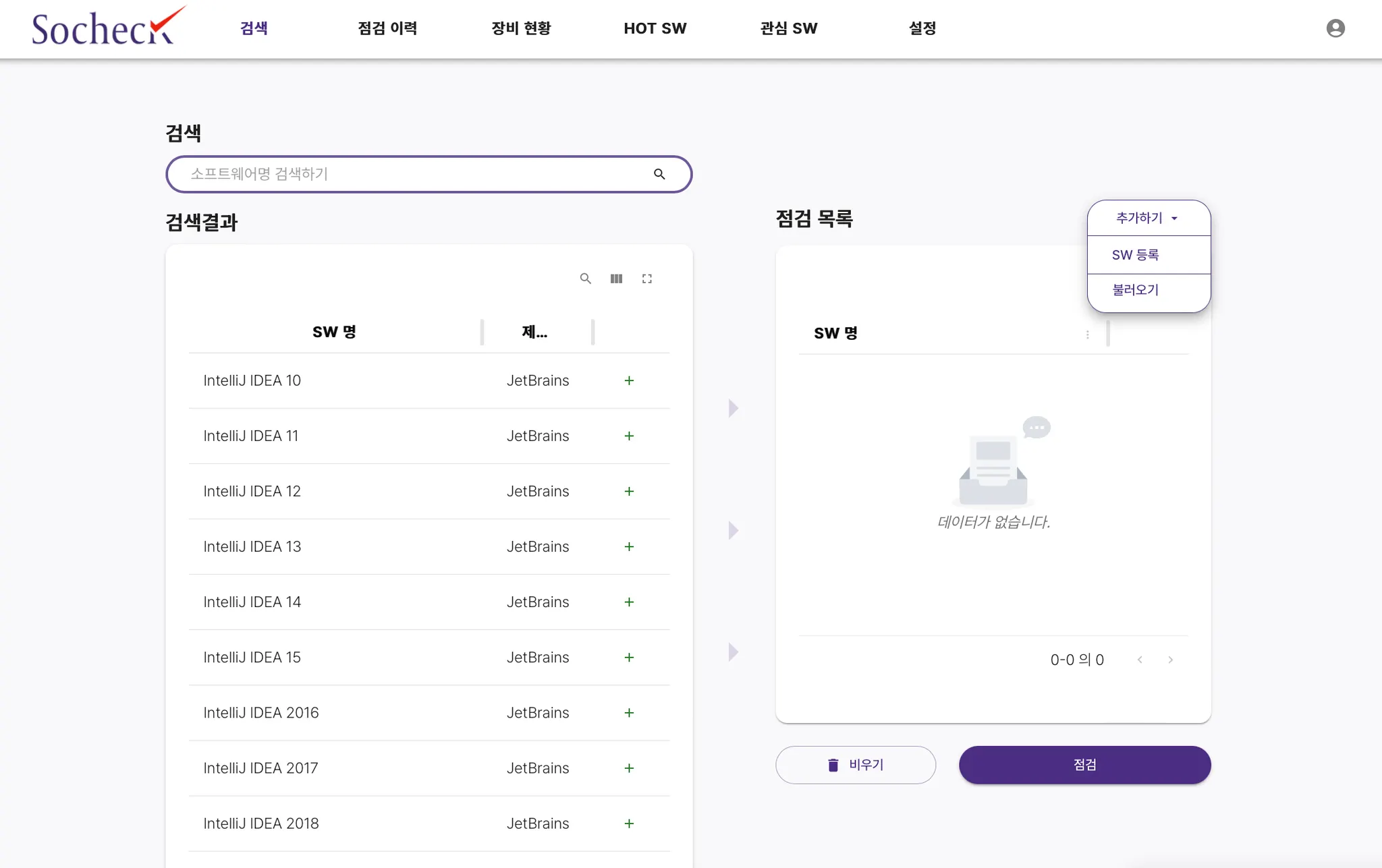신속한 소프트웨어 점검을 시작하는 첫걸음, 메인 페이지에 오신 것을 환영합니다!
메인 페이지에 방문하시자마자 시선을 사로잡는 주요 기능은 무엇인가요?
첫눈에 띄는 것은 소프트웨어 명을 검색하는 검색 창입니다!
카카오톡, Slack과 같은 메시지 및 커뮤니케이션 플랫폼 같은 경우
민감한 데이터를 다루기 때문에 정기적인 점검이 필수이며
그 이외의 컴퓨터 내 소프트웨어가 컴퓨터 바이러스에 영향을 받았는지 수시로 점검이 필요해요.
컴퓨터의 안전성을 확보하기 위해 소프트웨어를 빠르고 안전하게 점검하고 싶으신가요?
메인 페이지의 검색 창에서 원하시는 소프트웨어를 빠르게 점검하실 수 있습니다.
어떻게 사용할까요?
*메인 화면에서 소프트웨어 명을 검색하시면 검색 화면으로 전환됩니다.
화면 좌측 상단에 위치한 검색 창으로 원하는 소프트웨어 명을 검색하세요.
목록에 나열된 소프트웨어들의 이름과 제조사를 한눈에 확인하시고
원하시는 소프트웨어 명의 우측에 위치한 플러스 버튼을 클릭하여 선택해 주세요.
*여러 개의 소프트웨어도 동시에 선택할 수 있습니다.
선택하신 소프트웨어는 점검 대상 소프트웨어로, 우측 하단의 [점검] 버튼을 눌러 점검을 시작하세요.
선택한 소프트웨어 중 제외하고 싶은 것이 있다면
점검 목록에서 해당 소프트웨어 우측의 마이너스 버튼을 클릭하여 제거하실 수 있습니다.
이때, 모두 제거하려면 우측 하단의 [비우기] 버튼을 클릭해 주세요.
여기서 잠깐! 이쯤에서 매뉴얼을 읽다가 궁금한 점이 생기셨을 것 같은데요.
Q: 그럼 혹시 무조건 검색해서 목록에 나오는 소프트웨어들만 점검이 가능한가요?
A: 아닙니다! 검색 결과에 없는 소프트웨어도 추가하여 점검하실 수 있습니다.
검색 페이지의 우측 상단에 [추가하기] 버튼을 이용해 보세요.
추가하기 (토글을 클릭한 후 추가하기 기능을 자세히 확인해 보세요)
검색하기 기능에 대해 자세히 알아봤는데 소프트웨어 명 검색 후 [점검] 버튼을 누르면
점검 이력 화면으로 이동합니다.
다음은 점검한 소프트웨어와 상태에 대해 알려주는 점검 이력 화면을 알려드리겠습니다.